WiFi, radyo spektrumunun düzenlenmemiş bölümlerinde çalışır. Bu frekanslar mikrodalga fırınlar, kablosuz telefonlar, garaj kapısı açıcıları ve giderek artan diğer WiFi cihazları gibi şeylerle paylaşılıyor. Bugünlerde birçok WiFi ağının karşılaştığı şey, yoğun bir şehir pazarında zayıf bir radyo istasyonunu ayarlamaya çalışmak gibidir.
Bu hafta, işler yolunda gitmediğinde denemek için birkaç ipucu ve öneri.
Yönlendiricileri Yeniden Başlatın
Bu temeldir ancak çoğu zaman etkilidir. WiFi sorunları yaşadığınızda WiFi yönlendiriciyi veya erişim noktasını yeniden başlatın (güç döngüsü). Güç kablosunu çıkarın, 5 saniye bekleyin ve ardından yeniden bağlayın. Birden çok yönlendiriciniz veya kablosuz erişim noktanız (WAP'ler) varsa, sorun oluştuğunda hepsini yeniden başlatmayı deneyin.
Tüketici (ucuz) WiFi donanımının güvenilir bir şekilde çalışması için birkaç haftada bir yeniden başlatmaya ihtiyaç duyması nadir değildir.
Bilgisayarınızda WiFi'yi Kapatıp tekrar Açmak, sistemi mevcut ağları yeniden taramaya zorlayacaktır. Mac'lerde Havaalanı Menüsüne tıklayın ve
Havaalanını Kapatın, yaklaşık 5 saniye bekleyin, ardından yeniden etkinleştirin. iPhone'larda, iPod'larda ve iPad'lerde Ayarlar -> WiFi ve anahtarı Kapalı konumuna kaydırın, birkaç saniye bekleyin ve ardından Açık konumuna getirin.Yönlendiricilerin ve Bilgisayarların Konumlarını Değiştirin
Yine çok basit, ancak sadece birkaç fitlik değişiklik bir fark yaratmak için yeterli olabilir. Yönlendiricinizi raflar, dosya dolapları ve metal çivili duvarlar gibi büyük metal yüzeylerden uzak tutun; bunlar enerji yutucu görevi görebilir ve WiFi sinyallerini engelleyebilir.
Dizüstü bilgisayarımı arabamda kullandığımda (park halindeyken, araba kullanırken değil) MacBook'umu direksiyona yasladığımda bir veya iki çubuk fark alıyorum vs. yanımdaki yolcu koltuğuna koyuyorum.
Eski alçı duvarlarda ve tavanlarda bulunan gibi bir tel örgü kafes daha da kötüdür - bu düzenleme RF enerjisinden koruyucu bir etki yaratabilir (bkz: Faraday kafesi). Bu, Boston çevresinde eski evlerde ve apartmanlarda bir sorundur. Bu tür alanları yeterince kaplamak için her odaya WiFi erişim noktaları koymanız gerekebilir.
Aşırı Isınmayı İzleyin
Bir WiFi yönlendirici, tipik olarak kötü havalandırılan bir kutuda, en yüksek güçte çalışan küçük bir radyo vericisidir. Birçoğu (özellikle Apple's Airport Extreme) normal çalışırken kahvenizi sıcak tutacak kadar kızarır. Yönlendiricinin üzerine başka bir ekipman yerleştirilmişse veya havalandırma deliklerini başka bir şekilde engelliyorsa, nesneler kolayca aşırı ısınabilir ve her türlü tuhaf davranışa neden olabilir.

Sorun yaşadığınızda, ekipmanınızın ne kadar sıcak olduğunu kontrol edin, birkaç dakika için gücü kesmeniz ve soğumaya bırakmanız gerekebilir. Mümkünse WiFi donanımınızı bir yığının üzerine yerleştirin ve havalandırma için her tarafta en az birkaç inç boşluk bırakın.
Bellenimi Güncelle
Yönlendiricilerin, ağ kartlarının, bilgisayarların ve el bilgisayarlarının satıcıları genellikle cihazlarında performansı artırabilecek ürün yazılımı güncellemeleri yayınlar. Sorun yaşadığınızda, her şeyin güncel olup olmadığını kontrol etmeye değer; değilse, mevcut yamaları uygulayın. Bu özellikle yeni cihazlar için geçerlidir.
Bununla birlikte, bellenim ile sağduyu bir erdemdir. Bellenim güncellemelerinin, aksi takdirde kararlı sistemlere hatalar getirdiği bilinmektedir. Özel ağ donanımıyla genellikle işleri kendi haline bırakırım Meğer ki problemler var. Dedikleri gibi, bozuk değilse tamir etmeyin!
Daha Büyük veya Harici Anten Kullanın
WiFi antenleri genellikle oldukça küçüktür, yönlendiricide birkaç inç uzunluğundadır (eğer öyleyse) ve genellikle bilgisayarınızda veya elde taşınır cihazınızda dahilidir. Sinyal-gürültü artırmak için daha büyük veya harici bir anten kullanılarak alım genellikle iyileştirilebilir.
Bazı eski yönlendiriciler çıkarılabilir antenler sunar; eski Linksys yönlendiricileri, yerel bit pazarlarında daha büyük değiştirmeler gördüğüm bir marka. Apple, bu özelliği ilk "UFO" şeklindeki Airport Extreme yönlendiricilerinde sağladı, ancak bu, mevcut Beyaz Mühürlü Kutulardan kaldırıldı.
Metal kasalı bir masaüstü veya dizüstü bilgisayarda harici bir anten çok yardımcı olur. Apple'ın Airport Extreme özellikli Mac Pro ve PowerMac G5 modelleri, bilgisayarın arkasındaki bir anten bağlantı noktasına takılan küçük T şeklinde bir anten kullanır (eksikse, değiştirmeler çevrimiçi olarak bulunabilir).
Dizüstü bilgisayarlar için genellikle dahili WiFi kartlarına farklı antenler ekleyemezsiniz, ancak bir USB WiFi bağdaştırıcısı, bir PC Kartı veya bilgisayardan küçük bir miktar dışarı çıkan bir ExpressCard WiFi bağdaştırıcısı Miktar. Bu cihazlar, alımı iyileştirmeye yardımcı olmak için anteni muhafazanın dışına çıkarır.
Gerçekten çaresiz ya da gururlu inek, aynı zamanda bir parabolik çanak anten sebze süzgeci ve wok aksesuarları gibi basit ev eşyaları kullanarak. Bunların oldukça iyi çalıştığını okudum - ancak kurulum onaylanmadan önce bir kalay folyo şapka takmanız gerekebilir.
Önceden Kaydedilmiş Ağları Unutun
Yazılım sorunları, alım iyi olduğunda bile sorunlara neden olabilir. Mac'ler ve iDevices, daha önce ziyaret edilen ağlara katılırken bazen hıçkırır. Bu, ağ donanımı veya şifreleme yöntemleri değiştiğinde ancak ağ adı ve parolası aynı kaldığında olabilir. Cihazınızı önceden kaydedilmiş bir ağı unutmaya zorlamak yardımcı olabilir.
Herhangi bir değişiklik yapmadan önce Havaalanını Kapatın. Mac'te kayıtlı ağlarla ilgili bilgiler iki yerde saklanır: Sistem Tercihleri –> Ağ –> Havaalanı –> Gelişmiş (bu, ağ adlarını saklar) ve Sistem Anahtar Zincirinde (bu, ağ parolalarını saklar). Eski ağları tamamen kaldırmak için her iki yerden de bilgileri silmeniz gerekir.
iPhone, iPad veya iPod Touch'ta amnezi oluşturmak biraz daha zor olabilir. WiFi devre dışıyken ağ ayarlarını göremezsiniz, bu nedenle iDevice cihazınız, siz sorun giderirken bağlanmaya çalışacaktır. ulaşmak için Bu Ağı Unut seçeneği, dokunun Ayarlar -> WiFi, ardından ağ adınızın yanındaki oka dokunun:
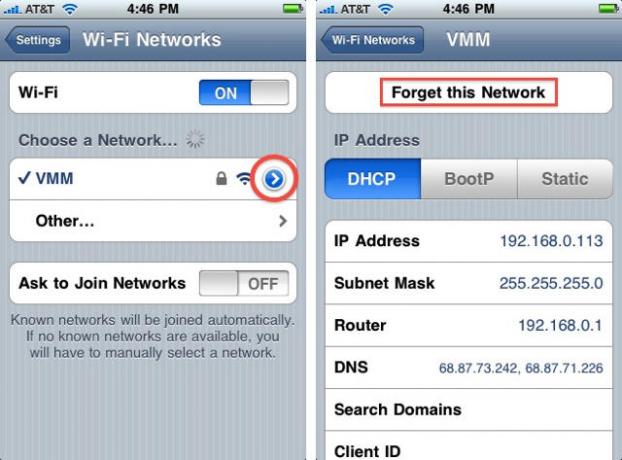
benim deneyimime göre Bu Ağı Unut düğmesi aralıklı olarak görünüyor, bazen orada, bazen değil. Diğer okuyucular bu davranışı gördü mü?
WiFi Kanalını Değiştirin
Bugünlerde WiFi spektrumunu kullanan çok sayıda cihazla (hem 2.4GHz hem de 5.8GHz bantları), sinyal tıkanıklığı kentsel mahallelerde bir sorundur. Yönlendiricinizin yayın kanalını değiştirmek yardımcı olabilir. Çoğu modern yönlendirici, yerel trafiği örnekleyen ve gerektiğinde dinamik olarak net bir kanal atayan otomatik bir mod sunar. Bu genellikle önce denemeye değer.
Bu işe yaramazsa, aşağıdaki gibi bir WiFi trafik monitörü kullanın. iStumbler Mac'te veya bir WiFi Bulucu uygulaması iPhone/iPad'in bölgenizde neler olup bittiğini görmesi için. Havaalanı menüsünün tipik olarak gösterdiğinden çok daha fazla trafik gördüğünüze şaşırabilirsiniz. Çevredeki ağlar tarafından hangi kanalların kullanıldığını görün, ardından kalabalık seçeneklerden birkaç adım ötede bir şey seçin.
Şifreleme Yöntemlerini Değiştir
WiFi ağlarındaki parolalar yalnızca oturum açmak için kullanılmaz, aynı zamanda iletilen trafiği de şifreler. Şifreleme yöntemleri arasında WEP, WPA, WPA2, vesaire. WPA, çoğu durumda WEP'e göre daha güçlüdür ve tercih edilir, ancak bazen yönlendiricide farklı bir şifreleme yöntemi kullanmak, sorunlu istemcilerin bağlanmasına izin verir.
Daha eski 802.11b ekipmanı, WPA şifrelemesini hiç desteklemeyebilir, bu nedenle bu donanıma (bazı orijinal Apple Airport ekipmanı dahil) bağlanmanız gerekiyorsa, WEP tercihiniz olacaktır.
Şifre Kullanmayın
Güvenlik Uzmanları sinebilir, ancak en az bağlantı sorunu açık bir erişim noktasıyla gelir - parola veya şifreleme olmadan. Tabii ki bu büyük bir güvenlik riski sunar - açık bir WiFi ağı, 100 fitlik bir ethernet kablosunu pencerenizin dışında sarkık bırakmak gibidir. Ancak, pratik düşünceler bazen geçersizdir: Son zamanlarda büyükannenize 128 bit WEP anahtarının nasıl girileceğini açıklamayı denediniz mi?
Varsayılan olarak Şifresiz WiFi kullanmanızı önermiyorum (bazı yerlerde bu artık gerçekten yasa dışıdır), ancak güvenlik endişeleri veya teknik beceriler düşüktür ve risk değerlendirilir ve anlaşılır, şifre kullanmamak uygulanabilir olabilir çözüm. Açık bir WiFi bağlantısı üzerinden asla başka şifreler veya kişisel olarak tanımlanabilir bilgiler girmediğinizden emin olun.
